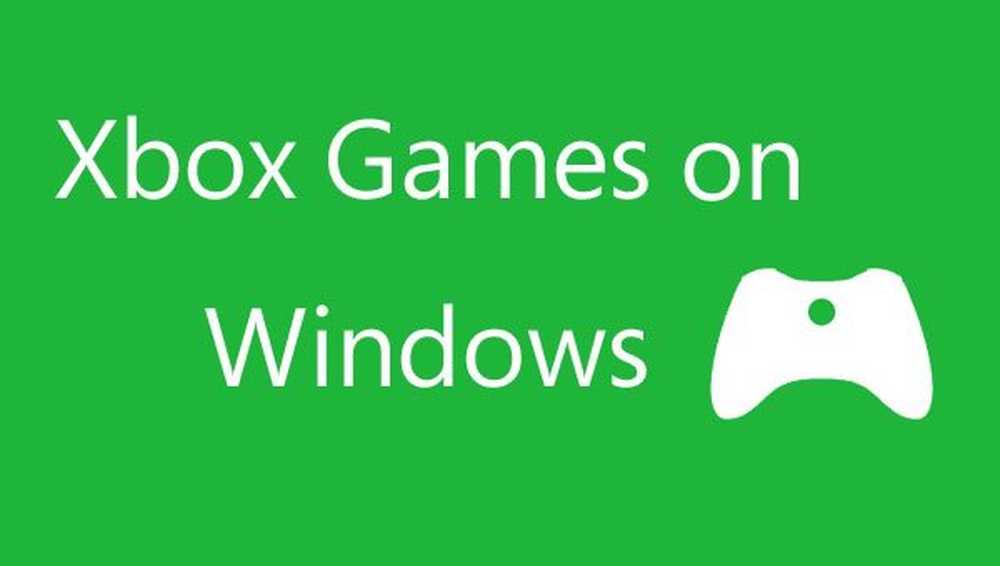Så här sparar du YouTube och mer till Roku från en Android- eller iOS-enhet

Ställ in Twonky för Android, iOS och Roku
Först installera gratis appen Twonky Beam för din iOS- eller Android-smartphone eller surfplatta:
- Twonky App för Android
- Twonky App för iOS
Logga sedan in på ditt Roku-konto på sidan Lägg till kanal och typ: mytwonky och klicka på Ja, Lägg till kanal.

Gå sedan till din Roku och uppdatera kanalerna och du bör se Twonky-kanalen visas.

Starta Twonky-kanalen och du ser att den redan har något online videoinnehåll som du kan komma åt och länka ditt Twonky-konto. Men du behöver inte ett Twonky-konto för att detta ska fungera.

Starta Twonky-appen på din smartphone eller surfplatta och navigera genom handledningen. Välj sedan en kanal - här använder jag YouTube. Sök sedan efter det du vill titta på.


Tryck för att börja spela upp videon, och en meny kommer upp och frågar dig att välja enheten för att "stråla" videon till, i det här fallet Roku. Du kommer att se en strållogotyp över videon, klicka bara på den för att strömma över den till din Roku för att njuta av din HDTV!
Notera: Du behöver inte starta appen för Twonky för att strömma innehåll till Roku, det behöver bara installeras.


Ett par andra funktioner att notera är att det har en "Beam Queue" så att du kan styra upp videor att titta på, och du behöver bara trycka för att spela olika. Som standard är videoströmmen inställd på Medium, och du kan ställa in den till en högre kvalitet i Inställningar. Om du sätter på kvaliteten rekommenderar jag att du ansluter den till din router för mer sömlös uppspelning.


Twonky har flera produkter som låter dig hantera dina media och strömma ut det via ditt hem på olika enheter - inklusive Xbox 360. Jag är säker på att jag ska skriva mer om tjänsterna när jag fortsätter att använda dem.
Förhoppningsvis kommer en av dessa dagar att besluta om ett enda format för streaming video mellan alla enheter. Fram till dess håller vi dig uppdaterad på olika sätt som du för närvarande kan göra. Här är några andra artiklar som hjälper dig att komma igång med att spela musik och videor runt ditt hem.
- YouTube för Android Streams Video till Xbox 360 och More
- Så här börjar du med PLEX Media Center
- Stream video och musik bland Apple-enheter med AirPlay
- Aktivera AirPlay Mirroring på iPad, iPhone och iPod touch
- Stream musik och foton från Android eller iOS till Roku
- Stream Media från Windows 8 till Xbox med SmartGlass
- Så här använder du Windows 8-funktionen för att spela musik och video